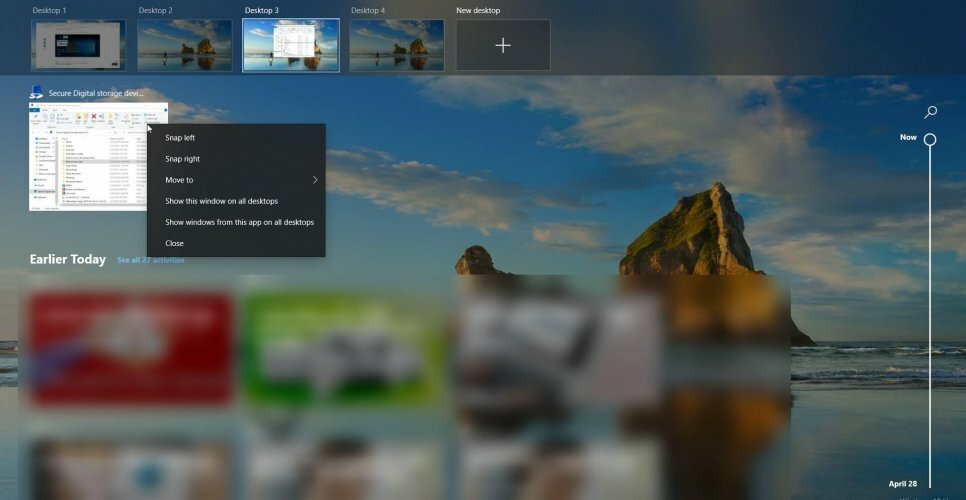See tarkvara parandab levinumad arvutivead, kaitseb teid failide kadumise, pahavara, riistvara tõrke eest ja optimeerib teie arvutit maksimaalse jõudluse saavutamiseks. Parandage arvutiprobleemid ja eemaldage viirused nüüd kolme lihtsa sammuga:
- Laadige alla Restoro arvuti parandamise tööriist mis on varustatud patenteeritud tehnoloogiatega (saadaval patent siin).
- Klõpsake nuppu Käivitage skannimine leida Windowsi probleeme, mis võivad põhjustada arvutiga probleeme.
- Klõpsake nuppu Parandage kõik arvuti turvalisust ja jõudlust mõjutavate probleemide lahendamiseks
- Restoro on alla laadinud 0 lugejaid sel kuul.
Virtualiseerimistarkvara võimaldab kasutajatel kasutada Windowsi alternatiivseid platvorme. VT-x ja AMD-v on riistvarakiirenduse funktsioonid, mis on Inteli ja AMD süsteemiarhitektuuride virtualiseerimistarkvara jaoks hädavajalikud. Siiski võib teil tekkida probleem, kui arvuti ei kuva, et teil on lubatud VT-x / AMD-v.
Arvutil pole VT-x / AMD-v toega tõrketeadet, mis ilmub kasutajatele, kui nad proovivad käivitada virtualiseerimise tarkvara nõutava riistvarakiirendusega. Siit saate teada, mida teha.
Kuidas ma saan oma arvutis virtualiseerimise VT-x / AMD-v lubada?
1. Lülitage Hyper V välja
- Hüper V, mis on vajalik Windowsi liivakast, võib peatada muu virtualiseerimistarkvara juurdepääsu vajalikule riistvarakiirendusele. Hyper V välja lülitamiseks viimases Win 10 järgus avage Run with Windows key + R klaviatuuri otsetee.
- Avage programmide ja funktsioonide aplett, sisestades käsu Run käsu ‘appwiz.cpl’ ja klõpsates nuppu Okei.
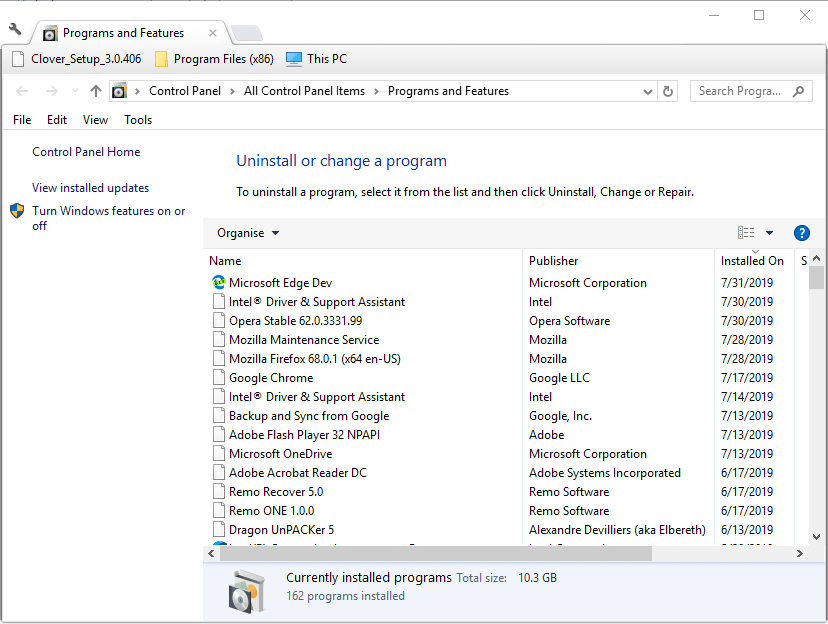
- Seejärel klõpsake nuppu Windowsi funktsioonide sisse- või väljalülitamine juhtpaneeli apletti vasakul, et avada otse allpool kuvatud aken.
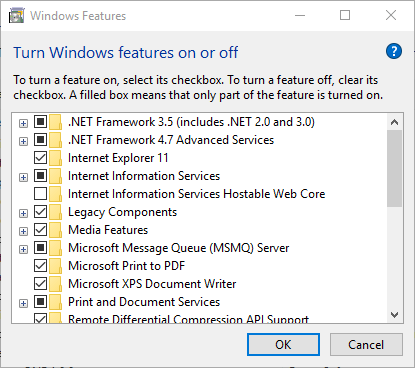
- Seejärel tühistage Hüper V märkeruut.
- Klõpsake nuppu Okei Hyper V desinstallimiseks
- Taaskäivitage Windows 10 pärast Hyper V desinstallimist.
Lisateave programmide käivitamine virtuaalsetes töölaudades koos Windows 10 jaoks mõeldud VDeskiga seda juhendit lugedes.
2. Luba VT-x / AMD-v BIOS-i kaudu
- Kui Hyper V desinstallimine ei lahenda viga „Arvutil pole VT-x / AMD-v lubatud”, peavad kasutajad tõenäoliselt lubama VT-x / AMD-v BIOS-ist. Selleks UEFI arvutis vajutage Windowsi klahvi + S kiirklahvi.
- Sisestage otsingukasti märksõna „taastevalikud”.
- Seejärel valige allpool näidatud akna avamiseks taastevalikud.
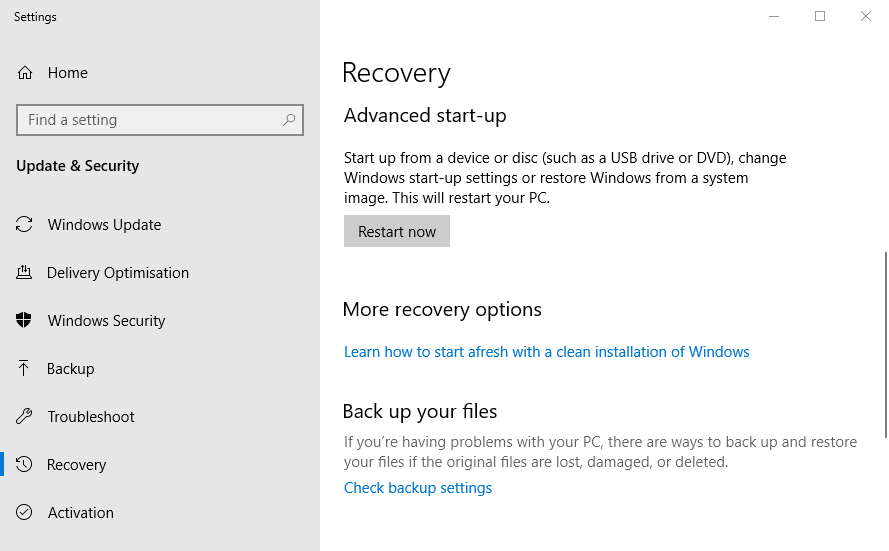
- Klõpsake nuppu Taaskäivita kohe nuppu.
- Pärast taaskäivitamist klõpsake nuppu Veaotsing nuppu Vali valik ekraanil.
- Klõpsake nuppu Täpsemad valikud ja UEFI püsivara seaded.
- Seejärel valige Taaskäivita UEFI BIOS-i taaskäivitamise võimalus.
- BIOS-i seadistamiseks sisenemiseks vajutage käivitusmenüüs klahvi F10.
- Valige BIOS-is vahekaart System Configuration.
- Valige Virtualiseerimise tehnoloogia ja vajutage sisestusklahvi.
- Seejärel valige Lubatud.
- Seadete salvestamiseks ja BIOS-ist väljumiseks vajutage klahvi F10.
- Kinnitamiseks vajutage Y-klahvi.
Nii saavad kasutajad VT-x või AMD-v arvuti parandamiseks lubada, et VT-x / AMD-v pole lubatud. Pange tähele, et mitte kõik UEFI BIOS-i seaded lisada valik, mis võimaldab VT-x-i. Seega ei saa kõik kasutajad VT-x-i virtualiseerimist BIOS-ist lubada.
 Kas teil on endiselt probleeme?Parandage need selle tööriistaga:
Kas teil on endiselt probleeme?Parandage need selle tööriistaga:
- Laadige see arvuti parandamise tööriist alla hinnatud suurepäraselt saidil TrustPilot.com (allalaadimine algab sellel lehel).
- Klõpsake nuppu Käivitage skannimine leida Windowsi probleeme, mis võivad põhjustada arvutiga probleeme.
- Klõpsake nuppu Parandage kõik lahendada patenteeritud tehnoloogiatega seotud probleemid (Eksklusiivne allahindlus meie lugejatele).
Restoro on alla laadinud 0 lugejaid sel kuul.